Comment libérer de l'espace disque dans Parallels

Les machines virtuelles peuvent utiliser une grande quantité d'espace disque. Si vous souhaitez récupérer une partie de cet espace disque, la suppression de fichiers à l'intérieur de la machine virtuelle n'aidera pas. Vous aurez besoin de récupérer cet espace disque, de réduire le disque dur virtuel et de l'utiliser moins d'espace sur votre Mac
CONNEXION: Comment exécuter de façon transparente des programmes Windows sur votre Mac avec Parallels
Parallels inclut un assistant utile qui vous guidera à travers cela. Pour l'ouvrir, lancez Parallels, sélectionnez la machine virtuelle sur laquelle vous souhaitez libérer de l'espace, puis cliquez sur Fichier> Libérer de l'espace disque.
Si vous souhaitez libérer de l'espace sur plusieurs machines virtuelles, vous devez répétez le processus ci-dessous pour chaque machine virtuelle.
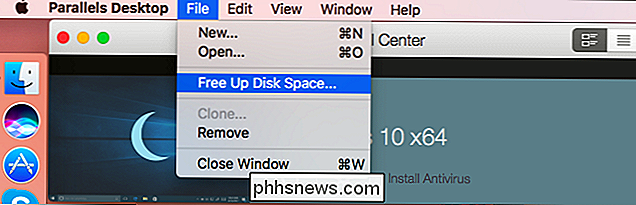
L'assistant Libérer de l'espace disque pour cette machine virtuelle s'affiche. L'assistant dispose de quatre options:
- Snapshots : si vous avez pris des instantanés pour enregistrer l'état de la machine virtuelle, ces snapshots utiliseront de l'espace. Cliquez sur le bouton "Snapshot Manager" et vous pouvez choisir de supprimer des snapshots pour libérer de l'espace.
- Resume & Shutdown : Si vous mettez la machine virtuelle en veille au lieu de l'éteindre, le contenu de la machine virtuelle la mémoire est enregistrée sur le disque dur de votre Mac. Si vous reprenez la machine virtuelle en cliquant sur le bouton "Reprendre", puis sélectionnez "Arrêter", ces fichiers seront supprimés. Toutefois, ce n'est qu'une solution temporaire: si vous redémarrez la machine virtuelle à l'avenir et que vous la remettez en veille au lieu de la fermer, ces fichiers de reprise seront recréés. Mais ces fichiers seront effacés chaque fois que vous fermerez la machine virtuelle
- Reclaim Disk Spac e: Les machines virtuelles ont tendance à s'étendre avec le temps lorsque vous ajoutez et supprimez des fichiers à l'intérieur. Pour réduire les fichiers de la machine virtuelle sur votre Mac, cliquez sur le bouton "Récupérer" de l'espace disque ici. S'il est grisé, vous devrez cliquer sur le bouton "Reprendre", puis arrêter votre machine virtuelle pour continuer.
- Nettoyer les fichiers de cache de Parallels Desktop : Parallels stocke certains fichiers de cache sur votre Mac, et vous Cliquez sur "Nettoyer" pour supprimer les fichiers cache associés à cette machine virtuelle particulière
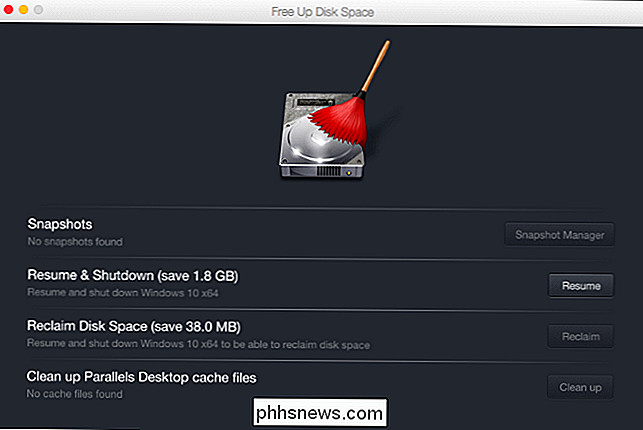
Si vous devez compresser le disque encore plus loin, essayez de supprimer les fichiers inutiles avant d'utiliser l'option "Récupérer" dans Parallels.
CONNEXION: 7 façons de libérer de l'espace sur le disque dur sous Windows
Par exemple, sur une machine virtuelle Windows, vous devez l'amorcer et utiliser l'outil de nettoyage de disque intégré pour nettoyer les fichiers système. Vous pouvez également désinstaller les programmes que vous n'utilisez pas, vider la corbeille et suivre les conseils habituels pour libérer de l'espace sur un PC Windows.
Après avoir effectué ce processus, éteignez votre PC et revenez à la Free Up Assistant Espace disque. Vous devriez pouvoir récupérer une plus grande quantité d'espace disque.
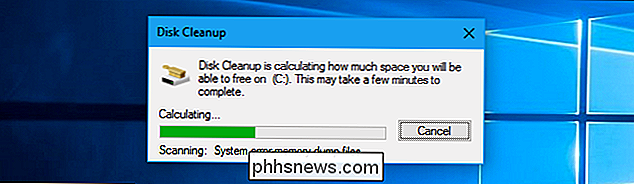

Comment annuler l'envoi d'un message dans l'application Gmail pour iOS
Depuis plus d'un an maintenant, Gmail vous permet d'annuler l'envoi d'un e-mail. Toutefois, cette fonctionnalité n'était disponible que lorsque vous utilisiez Gmail dans un navigateur, et non dans les applications mobiles Gmail. Maintenant, un bouton "Annuler" est enfin disponible dans Gmail pour iOS CONNEXION: Comment activer le bouton Annuler dans Gmail (et ne pas envoyer ce courriel embarrassant) Gmail pour le web vous permet de définir la limite de temps pour le bouton Annuler à 5, 10, 20 ou 30 secondes, mais le bouton Annuler dans Gmail pour iOS est défini sur une limite de temps de 5 secondes, sans aucun moyen de changer cela.

Comment utiliser le son ambiophonique Dolby Atmos sous Windows 10
Windows 10's Creators Mise à jour de la prise en charge du son de position Dolby Atmos. Cela inclut deux choses: La prise en charge du matériel Dolby Atmos et le son Dolby Atmos virtuel qui fonctionne dans n'importe quelle paire d'écouteurs. La fonction Dolby Atmos pour casque est un peu bizarre. Il apparaît en option dans le panneau de configuration Windows standard, mais il nécessite un essai gratuit ou un achat de 14,99 $ via le Windows Store avant de pouvoir l'utiliser réellement.



